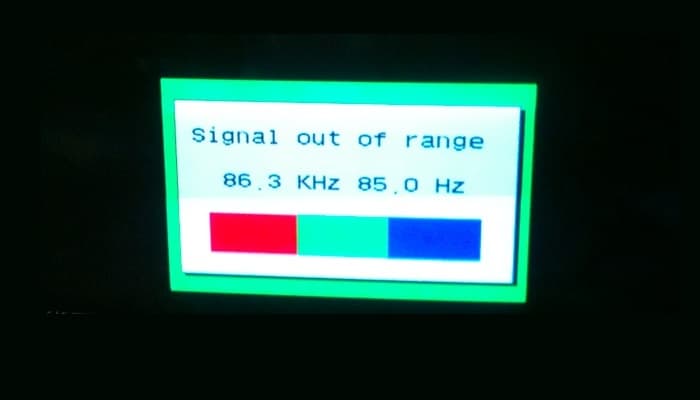
Aquí en este artículo, vamos a discutir un tema diferente. Vamos a solucionar un problema de monitor conocido como señal de entrada fuera de rango. Vamos a ver los pasos que debes dar para resolver este problema que afecta el rendimiento y funcionamiento de tu monitor.
El rendimiento de la pantalla no suele estar determinado por una sola característica, sino por varios factores, como el tamaño de toda la pantalla por ejemplo.
Algunos de ellos incluyen relación de aspecto horizontal a vertical, consumo de energía, frecuencia de actualización, nitidez del monitor, relación de contraste, gradación de color y tiempo de respuesta (píxeles activos e inactivos).
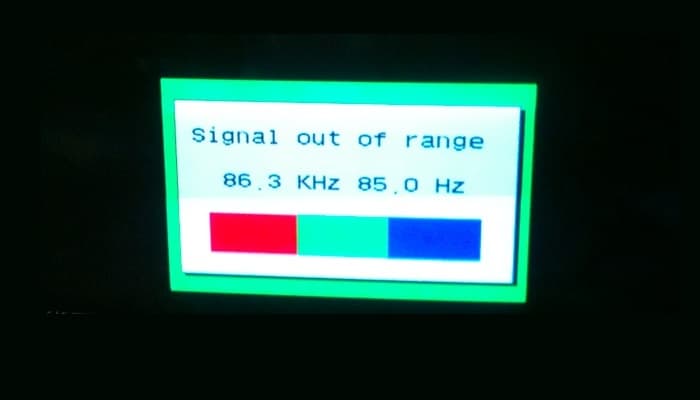
Diferentes Fallas En El Monitor De Mi PC
Si tu pantalla no se ve bien, corrige los cambios de color y las distorsiones en la propia pantalla de tu computadora. Por ejemplo, los colores no se muestran correctamente o el texto está borroso. Si estás utilizando un monitor CRT antiguo, tendrás algunos problemas para una buena reproducción del color.
Si la imagen no aparece en la pantalla con la frecuencia que crees, lo primero que debes hacer es actualizar el controlador de tu tarjeta de video.
Los nuevos monitores de pantalla táctil LCD deben limpiarse bien para que no se vean como pantallas viejas de vidrio. Por ejemplo, si ves muchos colores en el borde de la pantalla, debes reducir la caída del rendimiento.
Pero, cuando no puedes ver nada en tu pantalla excepto el error de señal de entrada fuera de rango, se complica un poco la cosa. Pero no te preocupes, estamos aquí para ayudarte.
Descubriremos varias cosas relacionadas con el monitor y este error común. En pocas palabras, podrás obtener el resultado perfecto de tu monitor sin ningún error.
¿Qué Es La Señal De Entrada Fuera De Rango?
Los monitores tienen un límite de frecuencia máxima admitida (frecuencia de actualización) para cada configuración de resolución en la que se actualiza la pantalla.
Cuando configuras una resolución alta con una frecuencia alta que no es compatible con el monitor, muestra un mensaje “Frecuencia fuera de rango”. A los pocos segundos de configurar la frecuencia, si presionas la tecla Esc, volverás a la resolución anterior.
Pero, ¿Qué pasa si estás atascado con la misma frecuencia fuera de rango y tu monitor no muestra nada?
El principal problema que destaca el error de señal de entrada fuera de rango es en realidad el problema con la señal de video y su compatibilidad con tu monitor.
La razón más común del error de señal de entrada fuera de rango es que el monitor no puede reconocer la señal. Sucede principalmente cuando conectas tu nuevo monitor a una tarjeta gráfica o sistema antiguo.
El problema también puede surgir en una situación inversa, cuando conectas un monitor antiguo a un sistema o tarjeta gráfica más actualizado.
Entonces, el problema está principalmente en las señales de entrada. Con este error, tu monitor está tratando de decirte que no puede reconocer o convertir las señales digitales de entrada en una imagen real.
Por lo tanto, es tu deber asegurarte de que todo esté bien si deseas obtener los resultados que buscas. Afortunadamente, existen varios métodos efectivos que puedes probar fácilmente.
También te puede interesar Cómo Cambiar el Monitor Primario y Secundario en Windows 7 y 10
¿Cómo Funciona Una Señal De Video?
Las señales digitales son ligeramente diferentes para señales altas y bajas. Los valores HI pueden variar de un sistema a otro. Funciona de diversas formas. En algunos casos, algunos bits de datos forman un paquete que contiene todos los datos de píxeles, similar a una conexión de red.
Otra forma de comparar la duración de la señal HI y la longitud de LO es mostrar diferentes valores de píxeles. Esta es una forma de trabajar de forma remota, incluso si un televisor de infrarrojos envía «códigos de control» en lugar de información de píxeles.
Como puedes imaginar, todo esto se hace de forma muy rápida. Los televisores se fabrican a 50 Hz, o 25 Hz por segundo para películas encriptadas. Sin embargo, los HDTV modernos suelen ser más altos (240Hz o más).
Esta frecuencia de actualización significa que cada píxel de toda la pantalla se actualiza varias veces por segundo. Cuanto más fresca sea la imagen, más detallada será. Especialmente si el video contiene imágenes de movimiento muy rápido.
Del mismo modo, solo a diferentes frecuencias fundamentales, el sintonizador de TV selecciona una de estas frecuencias fundamentales para su visualización y actualiza los píxeles de acuerdo con la frecuencia convertida en el bus principal.
Los datos de color de píxeles se muestran mucho más rápido que la frecuencia de actualización de la página real. Esto se debe a que los datos de cada píxel deben actualizarse varias veces por segundo y, como se mencionó anteriormente, hay miles de píxeles.
Cómo Corregir La Señal De Entrada Fuera De Rango En El Monitor
Las señales de entrada fuera de rango son en realidad un error y no una característica de algo que puede apagar con la ayuda de la configuración de su sistema. El método mejor y más efectivo es simplemente identificar el problema, verificar su conexión y luego intentar solucionarlo.
Como acabamos de comentar anteriormente, la mejor solución para este problema es asegurarse de que la tarjeta gráfica y el monitor sean compatibles entre sí. Junto con eso, un controlador de gráficos actualizado es crucial para aprovechar al máximo tu sistema.
Eliminar el error de señal de entrada fuera de rango no es como eliminar cualquier mensaje de aviso de la pantalla. El error de señal de entrada fuera de rango resalta un problema subyacente con tu sistema, tarjeta gráfica, controladores, conexión cableada / inalámbrica o incompatibilidad.
Veamos los métodos más efectivos.
1. Cambia la resolución de video en modo seguro
La forma de ingresar al modo seguro puede variar según el sistema operativo y el tipo de sistema. Básicamente, en este paso, vamos a cambiar la resolución de tu video a la nativa para que tu monitor pueda verificarse si puede funcionar en el formato nativo o no.
El proceso es muy fácil de seguir.
Una vez que ingreses a tu sistema en modo seguro, todo se verá igual. Pero, la razón detrás de esto es que vamos a ejecutar tu sistema sin ninguna configuración en Activado, solo funcionarán los componentes importantes de tu sistema.
- Ingresa al modo seguro en tu computadora presionando F8 mientras reinicia.
- Ahora, ve al “Panel de control”.
- Busca y dale clic a la opción “Sistema”.
- En la ventana que se abre, en el menú izquierdo, dale clic a “Pantalla”.
- En la sección “Escala y distribución”, podrás ver “Resolución de Pantalla”
- Coloca este ajuste al nivel de la resolución admitida más alta de tu monitor.
- Ahora, sal de la configuración y reinicia tu computadora en modo normal.
- Comprueba si el problema está solucionado.
Si el problema no se ha resuelto, sigue con el siguiente método.
2. Actualiza el controlador
En este paso, actualizaremos el adaptador de pantalla. Si estás utilizando la tarjeta gráfica nativa, actualiza ese controlador. Si hay un controlador dedicado, también debes actualizar esa unidad. Lo volveremos a hacer en modo seguro por lo que tendrás que seguir el mismo procedimiento.
Pero actualizar el controlador será fácil y similar a como lo hacemos normalmente. Entonces, sin más demoras, comencemos.
- Ingresa al modo seguro presionando la tecla F8 mientras tu sistema se está iniciando
- Ahora, haz clic derecho en el logotipo de Windows en la parte inferior izquierda.
- Elige la opción “Administrador de dispositivos”.
- Dentro del Administrador de dispositivos, busca “Adaptadores de pantalla y Monitor”.
- Debajo de estos controladores, elimina los dispositivos.
- Ahora, reinicia tu sistema normalmente y tu sistema reinstalará estos controladores automáticamente.
Deberías poder eliminar el error de señal de entrada fuera de rango después de este paso. De lo contrario, puedes utilizar el método de solución de problemas que se proporciona a continuación.
3. Intenta conectar tu monitor a otro sistema
Si ninguno de los pasos parece funcionar para ti, puedes intentar verificar si tu monitor está en buenas condiciones de trabajo. Para eso, tendrás que comprobarlo conectándolo a otro sistema.
Si el monitor funciona con otro CPU, puedes tener un serio problema en tu sistema, que hace que no sea compatible con tu monitor.
Lo siguiente que puedes intentar es cambiar los cables de conexión. Puedes reemplazar el cable y luego verificar si todo funciona bien. Si sigues viendo el error incluso después de hacer todas estas cosas, solo queda solicitar ayuda de un experto.
¿Cuándo Debería Ponerme En Contacto Con Un Experto?
Si has probado todas estas cosas, el problema podría estar en tu sistema o tarjeta gráfica. Ahora, es mejor encontrar un experto para resolver esto, ya que son sistemas delicados que requieren de mayor conocimiento. No intentes abrir tu sistema a menos que seas un experto en este campo.
De lo contrario, puedes causar algunos daños a tu sistema que podrían ser irreversibles. Por lo tanto, visita el centro de reparación de computadoras más cercano o ponte en contacto con los servicios de soporte del fabricante.
Ahora, podemos decir que el problema está dentro de tu sistema. Si tu monitor no funciona con ningún otro sistema, el problema seguramente está en el propio monitor.
Sin embargo, puedes intentar conectar otro monitor a tu sistema para confirmar. Pero, si no tienes otro monitor, simplemente visita la estación de reparación de computadoras más cercana.
Para Cerrar
También te puede interesar Cómo Configurar Un Monitor En Una Computadora Portátil
Con esta información podrás corregir el error de señales de entrada fuera de rango. El error se debe simplemente a que hay algunos problemas con las señales de entrada. Por lo tanto, puedes probar cada uno de estos métodos para solucionar el problema.
Me llamo Javier Chirinos y soy un apasionado de la tecnología. Desde que tengo uso de razón me aficioné a los ordenadores y los videojuegos y esa afición terminó en un trabajo.
Llevo más de 15 años publicando sobre tecnología y gadgets en Internet, especialmente en mundobytes.com
También soy experto en comunicación y marketing online y tengo conocimientos en desarrollo en WordPress.